e-Pomoc techniczna
Subiekt nexo – Jak wczytać spis inwentaryzacyjny z pliku CSV?
Program: InsERT nexo, Subiekt nexo
Kategoria: Pomoc techniczna, Program serwisowy, Rozwiązania sferyczne
Uwaga! Poniższy artykuł przedstawia przykład jednego z rozwiązań sferycznych przygotowanych dla programu Subiekt nexo PRO. W razie problemów z jego konfiguracją prosimy o kontakt z naszymi lokalnymi serwisantami.
Program Subiekt nexo PRO umożliwia wyczytywanie spisu inwentaryzacyjnego z wcześniej przygotowanego pliku CSV. W tym celu w pierwszej kolejności należy przygotować odpowiednie rozwiązanie. Przykładowy projekt został zamieszczony w SDK, w folderze Przyklady – InwentaryzacjaImport. Wykorzystanie przykładu wymaga jego wcześniejszej kompilacji – w tej kwestii zalecamy kontakt z informatykiem bądź serwisantem.
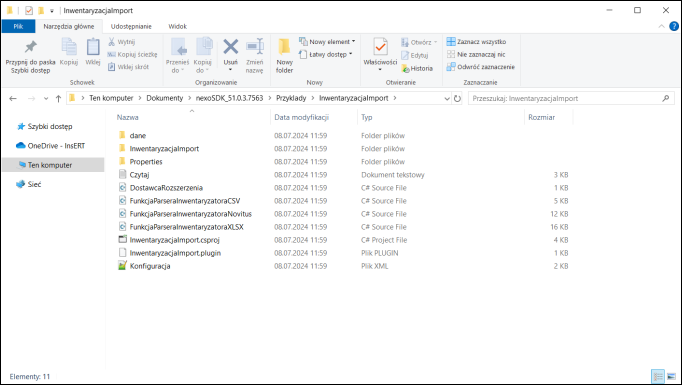
Po przygotowaniu rozwiązania należy:
1. Odszukać i uruchomić menu Start – Programy lub Wszystkie aplikacje (w zależności od wersji systemu Windows) – InsERT – Program serwisowy.
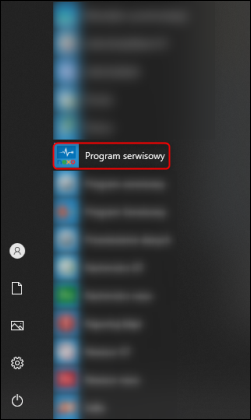
2. Zalogować się do serwera.
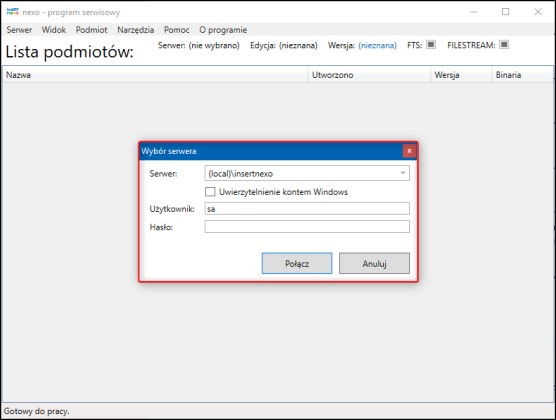
3. Z górnego menu Widok wybrać Pokaż bazy i zaznaczyć nexo oraz InsERT_Launcher.
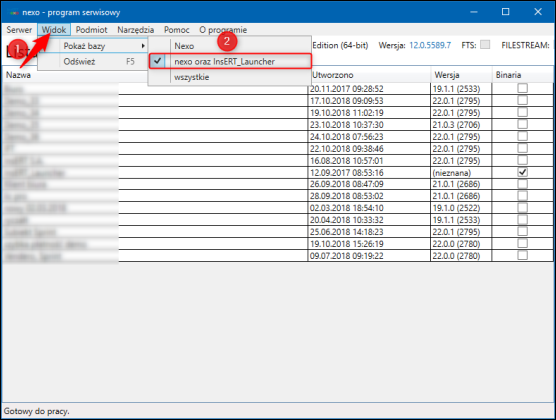
4. Zaznaczyć bazę InsERT_Launcher, następnie kliknąć górne menu Podmiot – Binaria.
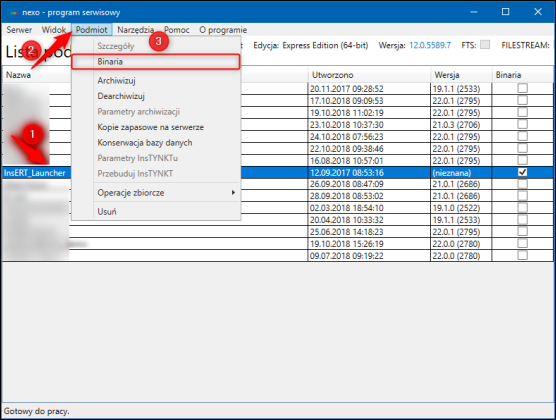
5. Kliknąć Wczytaj z tego komputera na serwer.
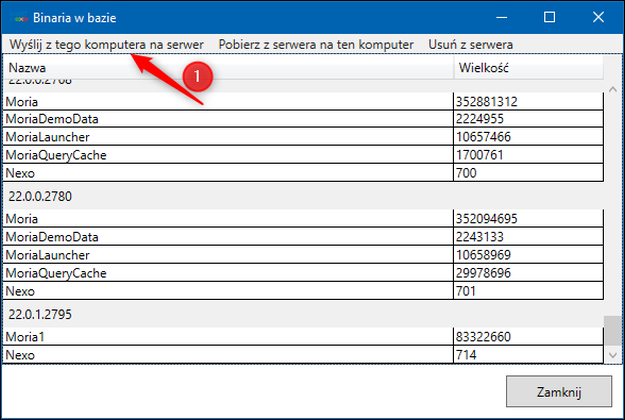
6. Przejść do lokalizacji, w której znajduje się przygotowane rozwiązanie, zaznaczyć je i wybrać Otwórz.
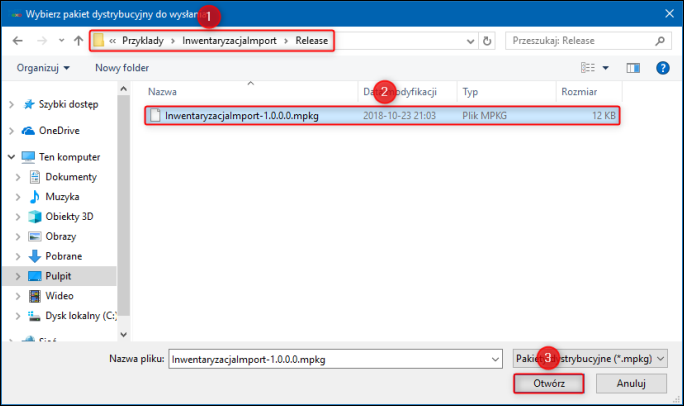
7. Zamknąć okno z binariami.
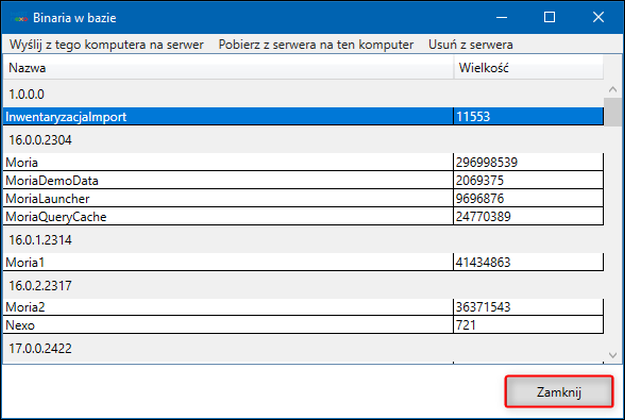
8. Zaznaczyć podmiot, który ma korzystać z dodawanego rozwiązania.
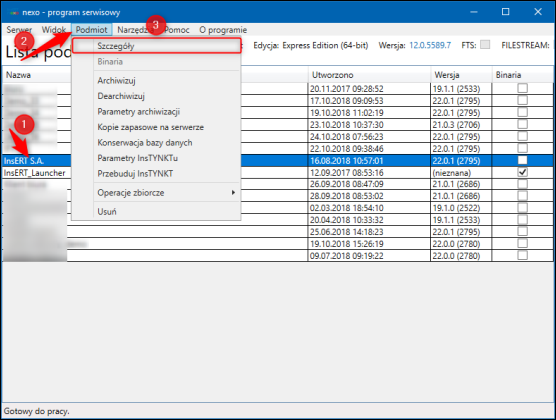
9. W oknie szczegółów podmiotu kliknąć Dodaj.
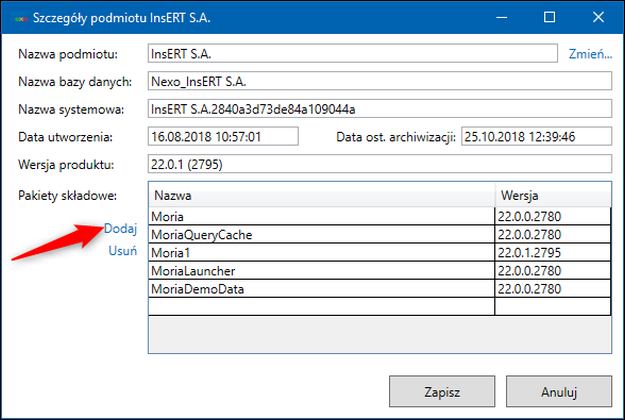
10. Parametr Baza ustawić na InsERT_Launcher, następnie w sekcji Binaria zaznaczyć dodane rozwiązanie i kliknąć Podłącz.
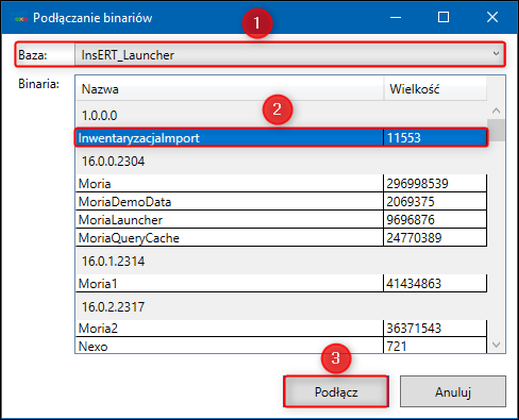
11. Zapisać zmiany.
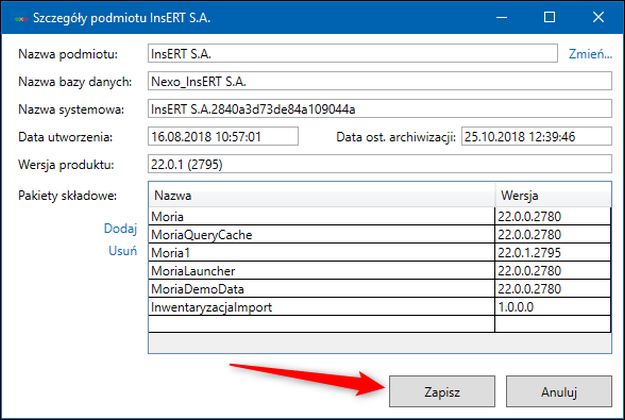
Od tego momentu każdemu użytkownikowi, który uruchomi InsERT nexo z tą bazą danych, zostanie zaktualizowane InsERT nexo. W ramach tej aktualizacji zostanie u niego zainstalowane nasze rozwiązanie.
Kolejnym krokiem jest stworzenie odpowiedniego plik CSV, w którym znajdą się towary do wczytania. W tym celu można skorzystać z przykładowego pliku, który znajduje się w katalogu Dane lub stworzyć własny plik o stałej strukturze (np. symbol;kod;ilość).
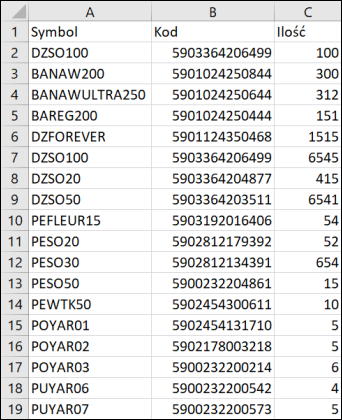
W przypadku posiadania gotowego pliku należy:
1. W programie Subiekt nexo przejść do modułu Inwentaryzacja, następnie kliknąć górne menu Dodaj – Spis inwentaryzacyjny.
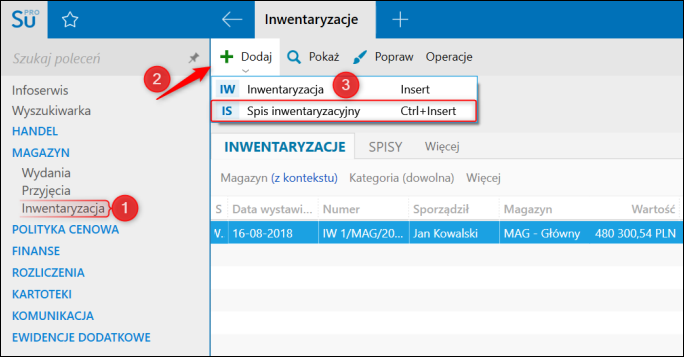
2. Kliknąć górne menu Wczytaj – Z pliku.
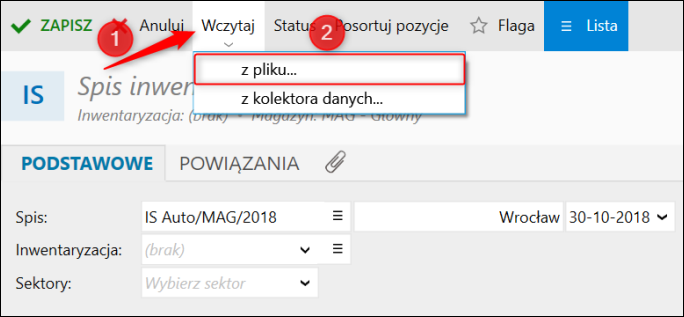
3. Typ pliku ustawić na Parser plików CSV i wskazać plik ze spisem inwentaryzacyjnym.
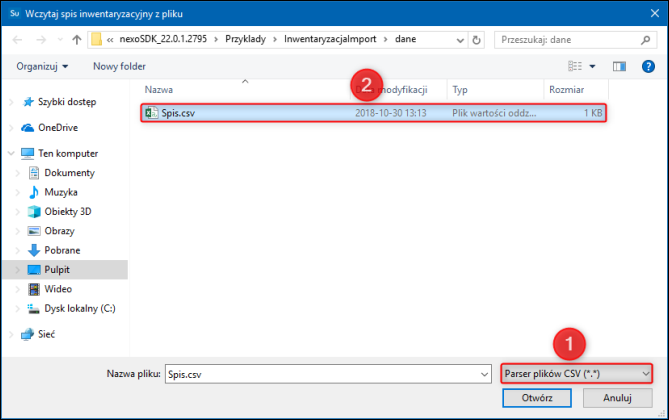
4. Zostanie wyświetlona informacja o wczytaniu pliku.
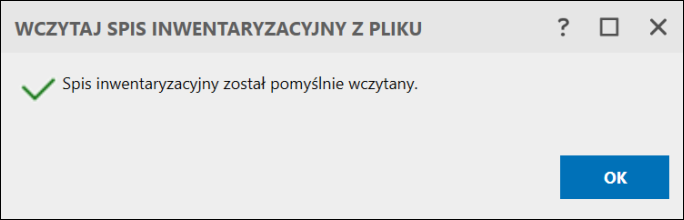
5. Zweryfikować wczytane dane i zapisać spis.
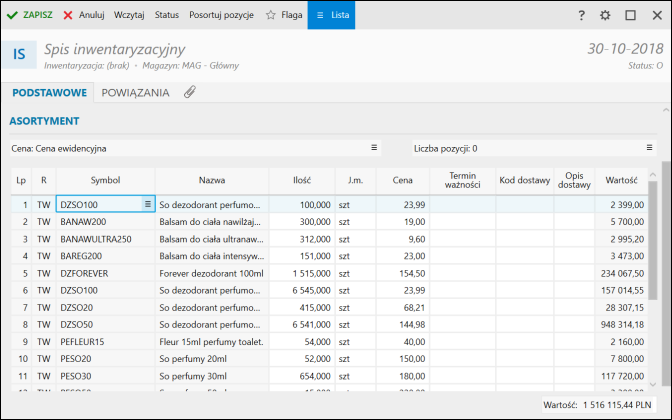
Pomoc zdalna
Nasz konsultant połączy się z Twoim komputerem, by udzielić niezbędnej pomocy.
teleKonsultant
Kupując abonament na teleKonsultanta, zyskujesz telefoniczną pomoc eksperta oraz szereg innych usług.
Forum użytkowników
Wymień się uwagami i doświadczeniami z innymi użytkownikami systemów InsERT.
